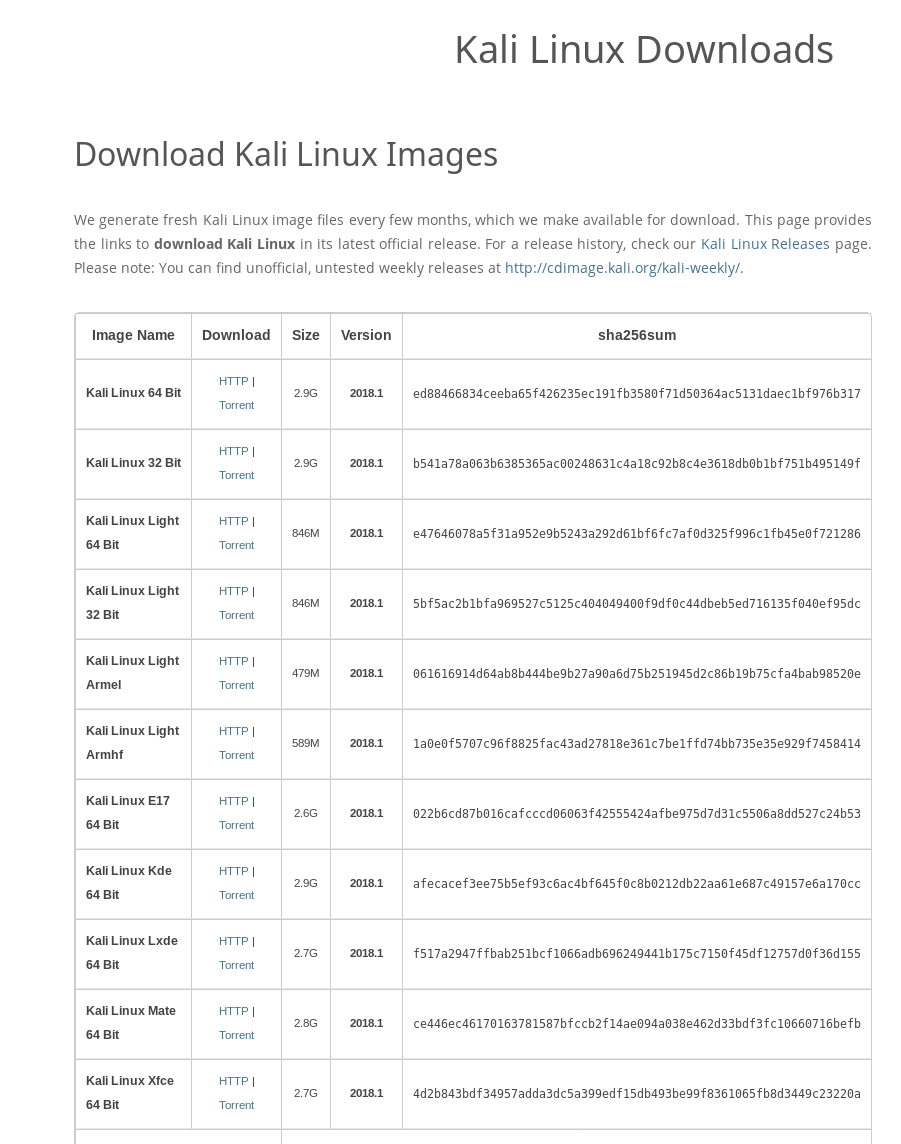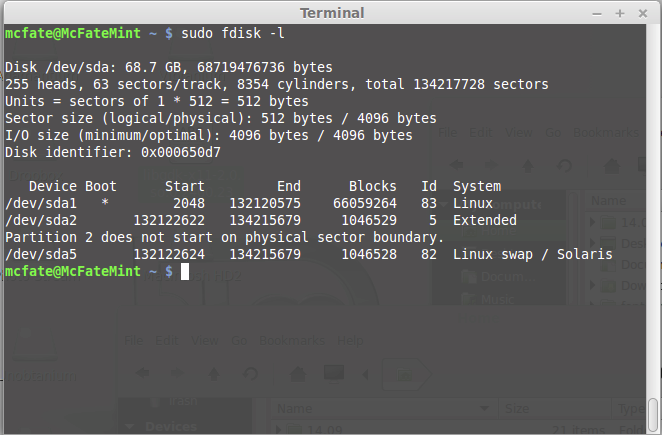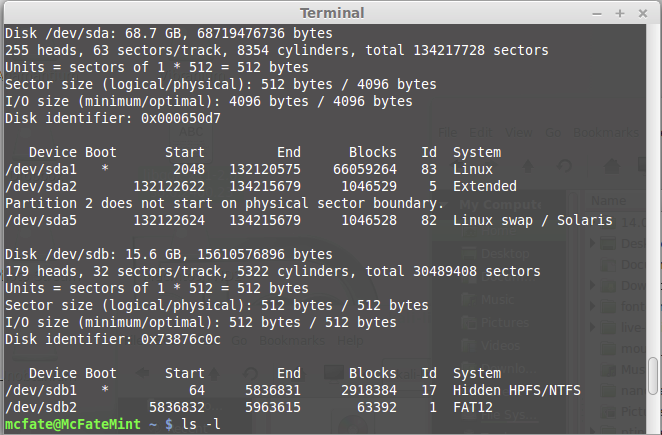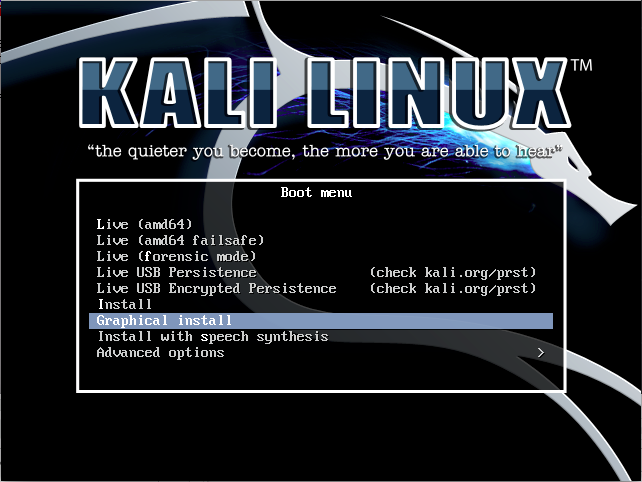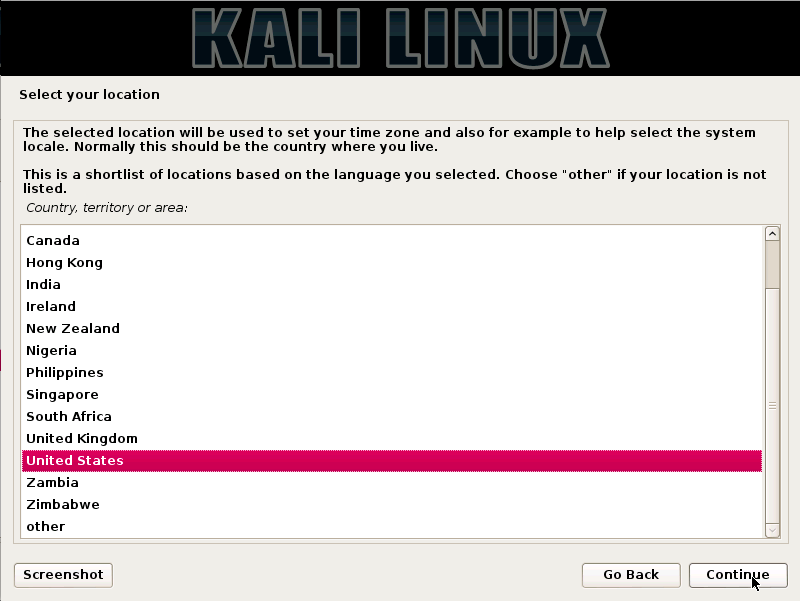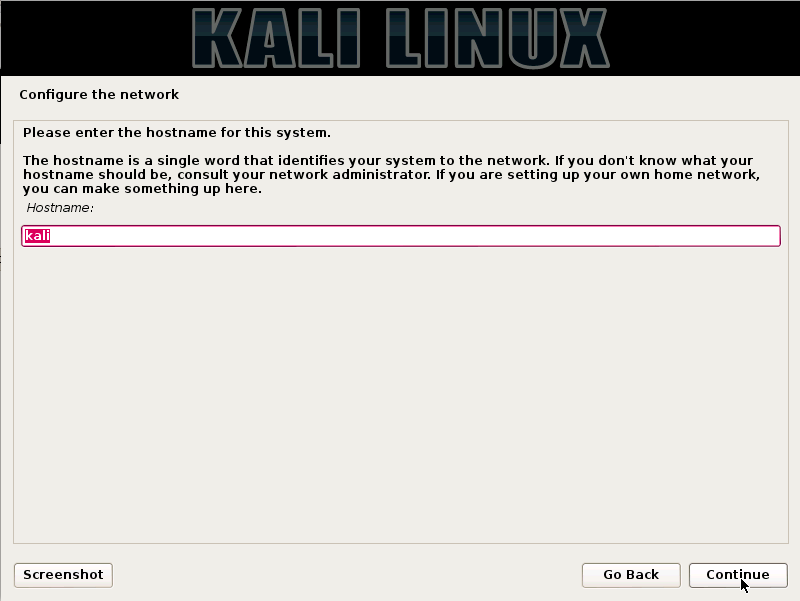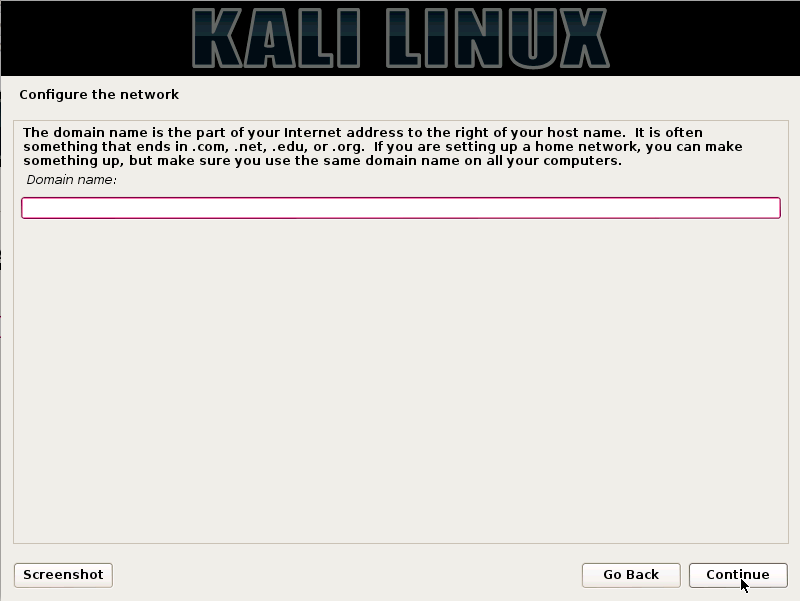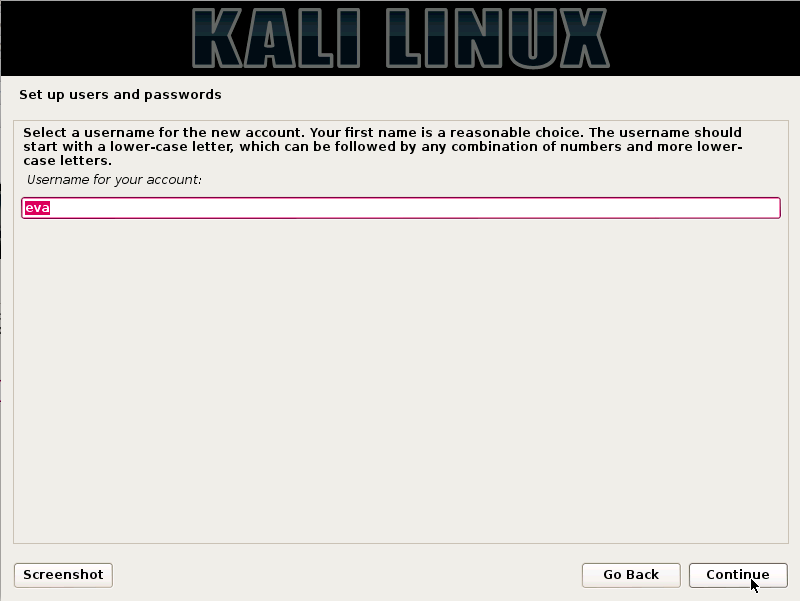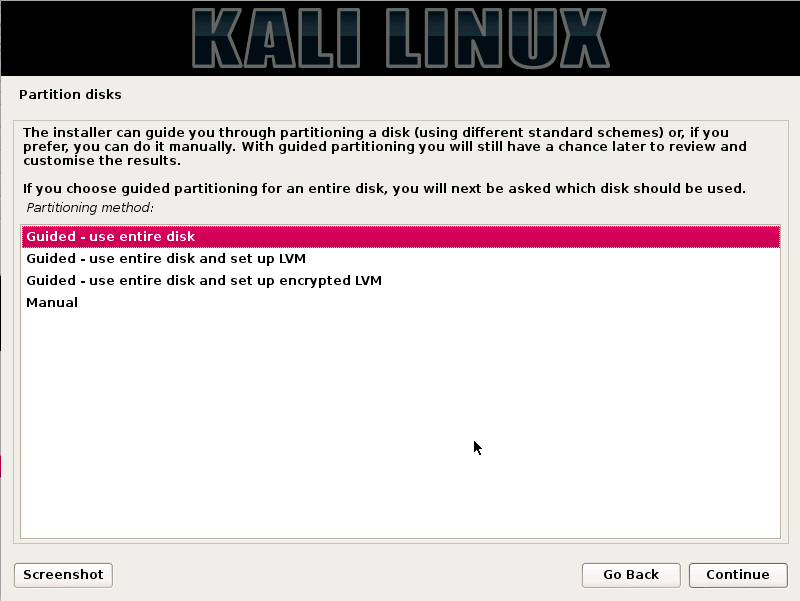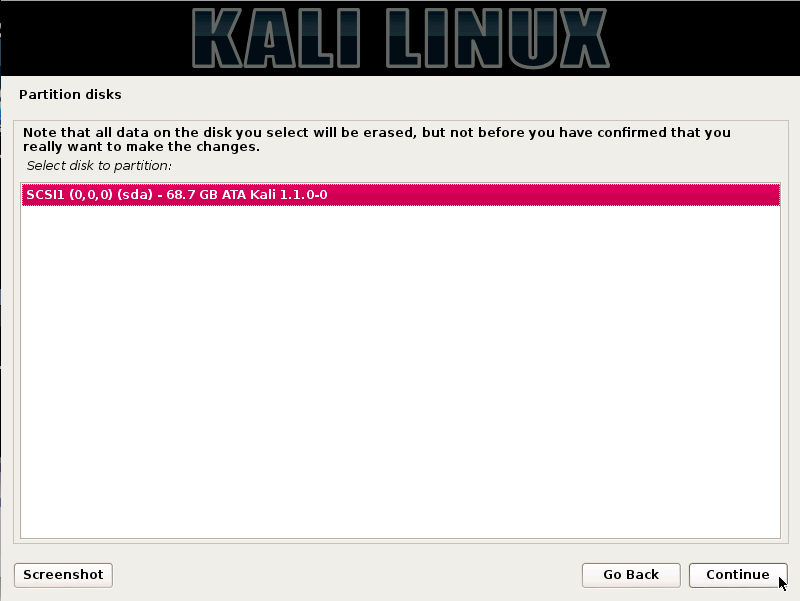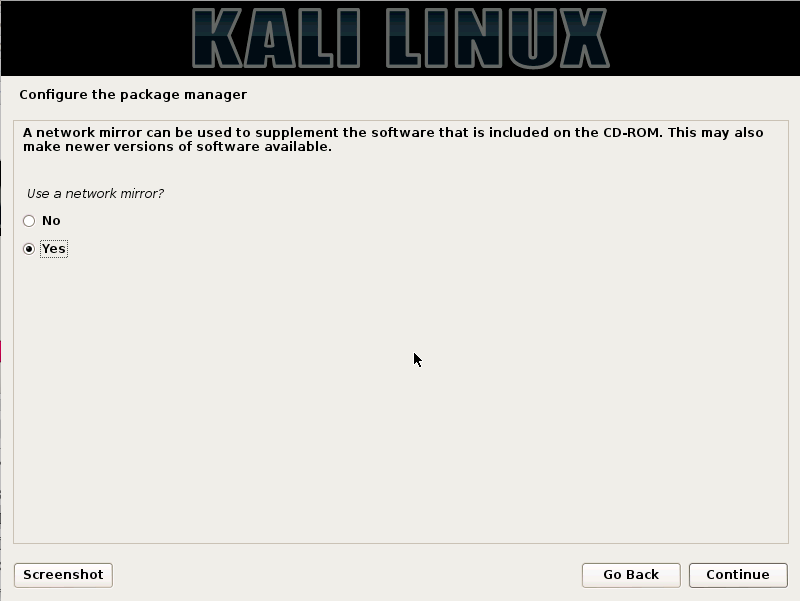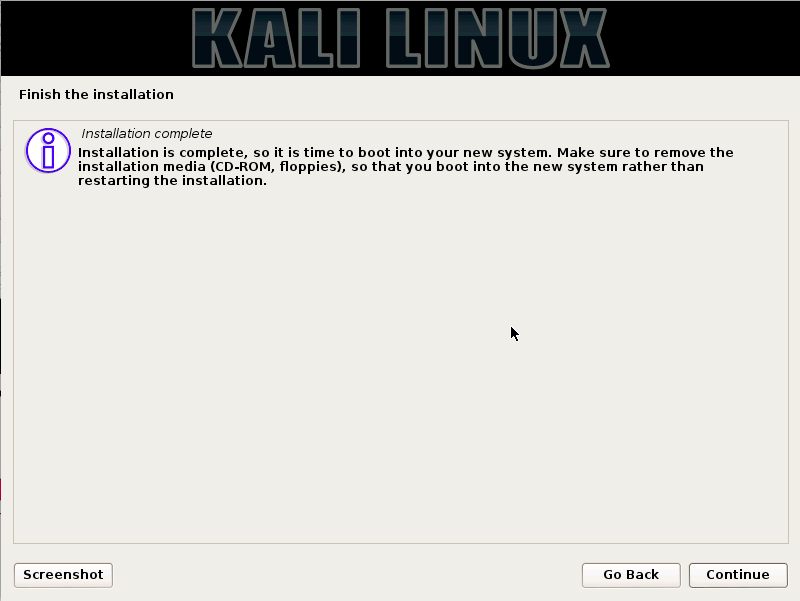0006 kali linux 硬盤安裝
kali Linux 目前官方介紹的安裝方式有 9 種,當然其中包含了不同的硬件平臺,不同的硬件平臺安裝其實也大同小異。這次筆記就不會全部都介紹了,如果大家有興趣可以到下面這個網址去查看更多的安裝方式(https://docs.kali.org/category/installation)。
本次筆記主要是記錄 kali Linux的硬盤安裝方法。
kali Linux的硬盤安裝方法官方的文檔已經寫得很詳細了,大家可以到這個網址(https://docs.kali.org/installation/kali-linux-hard-disk-install)去獲取詳細介紹,我下面只記錄完整過程中的重點。
1. 下載 ISO 文件
在下面這個網址 https://www.kali.org/downloads/ 可以看到如下的下載界面,可以選擇自己想要的版本進行下載。目前建議都是下載 “Kali Linux 64 Bit” 這個版本,因爲現在的電腦內存基本上都超過 4G 內存了,而 32 位的系統最大隻支持 4G 的內存尋址,所以多於的內存在 32 位的系統上是完全沒有作用的。
下載好 ISO 文件後首先建議校驗一下 ISO 文件的 sha256sum 值,看看是不是和官網上(如上圖)顯示的一樣,如果不一樣,說明下載中有損壞,需要重新下載。計算 sha256sum 這個值的工具也比較多,Linux上有 sha256sum ,Windows上有 sha1sum.exe,這兩個工具的使用方法都是在命令行執行,先鍵入 工具名字,然後空格,再跟上 ISO 文件。例如:sha256sum kali-linux-2018.1-amd64.iso 執行結果如下圖:
計算出來的值是 ed88466834ceeba65f426235ec191fb3580f71d50364ac5131daec1bf976b317,和官網中的顯示一樣,所以下載的 ISO 文件是完整的。
2. 製作安裝媒介
由於現在光盤用得比較少了,所以我們本次就只介紹使用 U 盤製作安裝媒介的方法。
2.1. 在 Linux 下面製作
在 Linux 下面創建一個 U 盤安裝媒介是非常容易的。一旦下載好了 ISO 文件並且驗證了 sha256sum 值,就可以使用 dd 命令將 ISO 寫入到 U盤裏面了。這個操作是需要 root 用戶權限的。
2.1.1. 確認 U 盤的設備路徑
在終端執行 sudo fdisk -l,執行完這個命令你會看到如下圖畫面:
接着插入一個空間大於 4G 的 U 盤,記住,這個操作會格式化你的 U 盤,所以不要在裏面放任何資料。插入 U 盤後再次執行 sudo fdisk -l,你會看到如下圖:
看到區別了吧,/dev/sdb 就是你的 U 盤設備,當然你自己電腦上不一定是 sdb,有可能是 sdc sdd 等,要對比以上兩張圖找出你的 U 盤設備對應的是哪個設備。
2.1.2. 製作 U 盤安裝媒介
現在你可以使用 dd if=kali-linux-2018.1-amd64.iso of=/dev/sdb bs=512k 這條命令製作了,製作完成後提示如下圖:
2.2. 在 Windows 上製作 U 盤啓動媒介
2.2.1. 下載製作工具 UNetbootin
下載後可以直接在 Windows 上雙擊運行, 選擇 U 盤設備,選擇 ISO 文件,確定後就等進度條走完吧。由於我暫時沒 Windows 環境,就沒有截圖,大家如果遇到問題可以和我交流。
3. 開始安裝
3.1. 插入 U 盤開機進入啓動項選擇
BISO 如果沒有設置允許以 U 盤設備啓動的話需要先設置,開機進入啓動項選擇界面,不同的廠商進入的方式也不一樣。比如我的是華碩筆記本,開機不停按 Esc 鍵即可進入啓動項選擇界面。進入之後選擇你插入的 U 盤啓動。可以看到如下圖界面:
這些安裝選項中,其中部分含義如下:
Live (amd64):直接在 U 盤中運行 kali Linux,這種方式不能安裝新的安裝包;
Live USB Persistence 和 Live USB Encrypted Persistence:持久 USB 安裝和加密持久 USB 安裝,可以把 U 盤變成一個移動的 kali Linux 系統,能夠新安裝軟件;
Install:字符界面安裝;
Graphical Install:圖形界面安裝;
在這裏我們選擇圖形界面安裝就可以了。回車後出現如下界面:
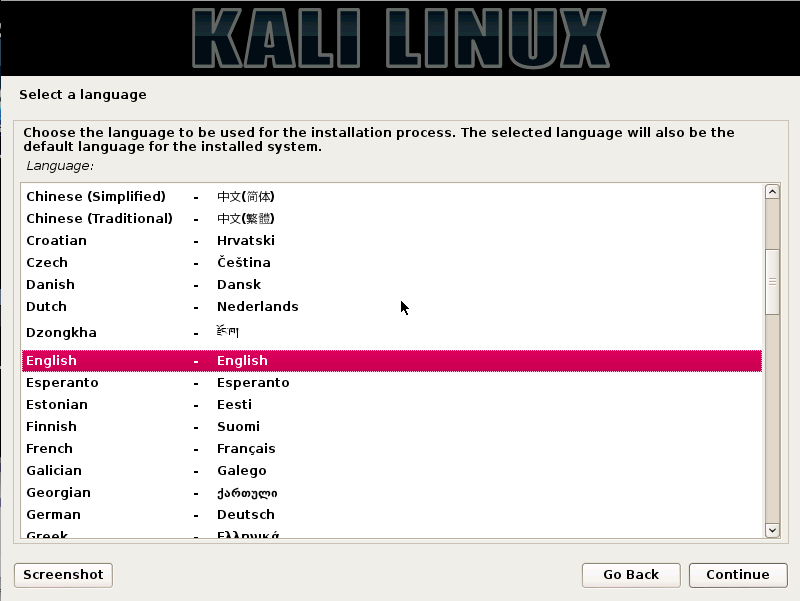
選擇一種語言,建議選擇 English,爲什麼呢?一方面英文支持很好,不會出現一些莫名其妙的錯誤,另一方面在使用這樣的系統的過程中也是對自己英文水平的提高。
接下來物理地址,如下圖:
輸入主機名,如下圖:
接下來是主機域,這裏直接回車就行:
接着就是輸入用戶名:
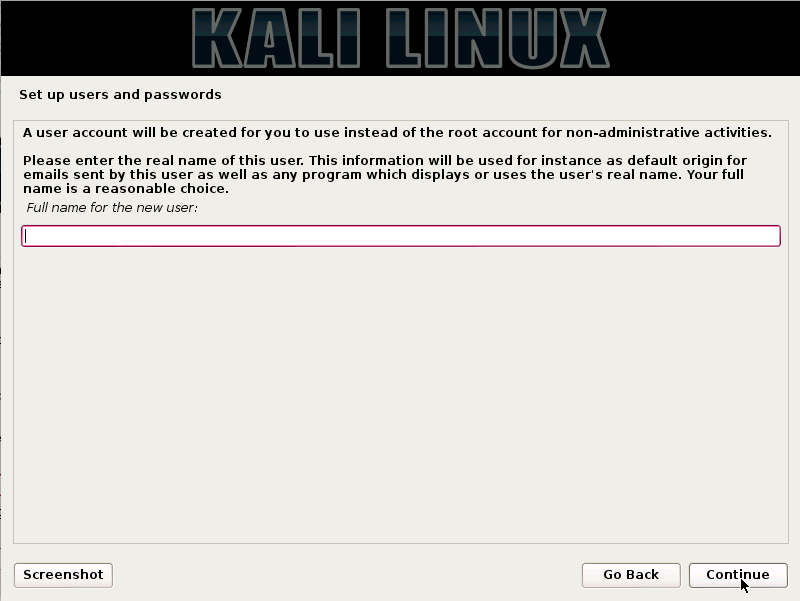
當然可以直接跳過,使用系統默認的就好。
然後就是創建用戶了,不過 kali Linux 採用 root 用戶的策略,默認會有 root 用戶,這裏可以輸入自己的用戶名:
然後選擇時區:
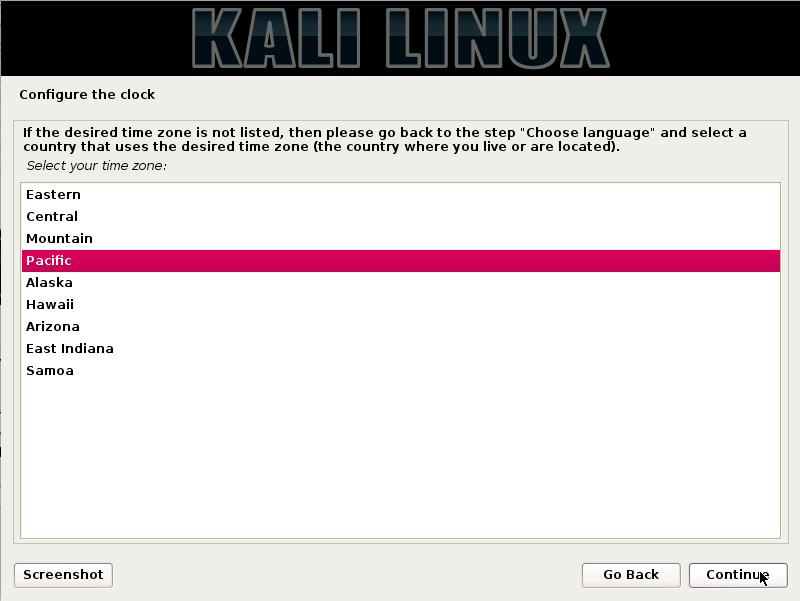
終於到了安裝的步驟了,這裏對於初學者直接選擇引導安裝即可,如果想要高級安裝,你也可以自行百度分區的策略,當然你也可以私信我的。
選擇一塊硬盤
所有硬盤在一個分區安裝,對於初學者這樣最好,省去了不必要的麻煩
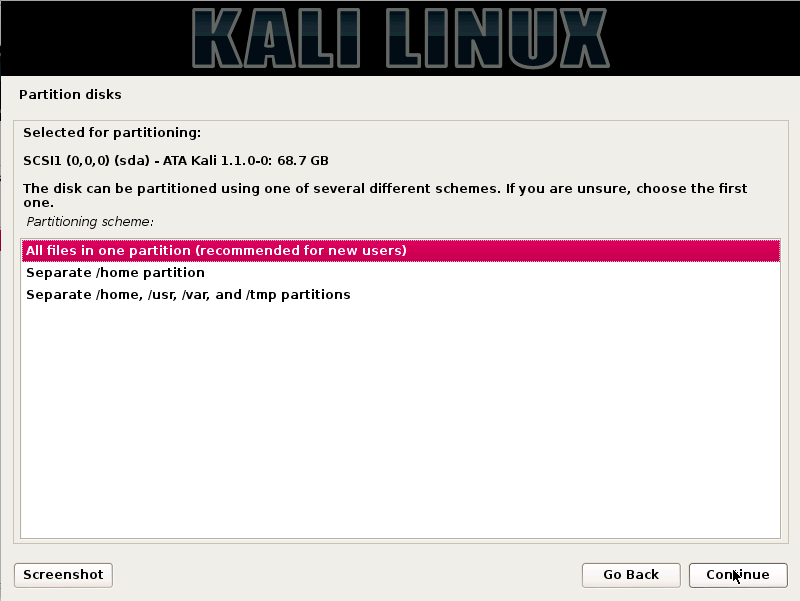
結束分區,開始安裝
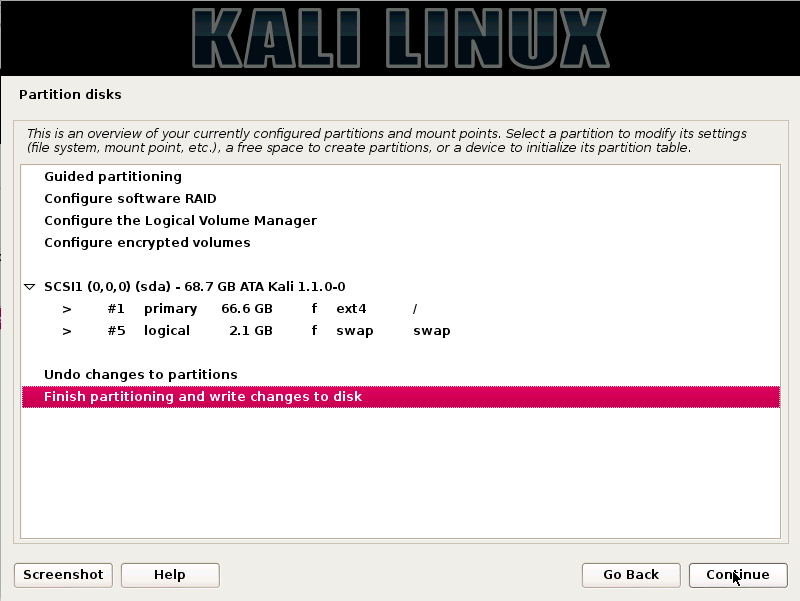
選擇網絡更新源,這裏一定是默認的就好,還有你的網絡一定要是沒有被限制的,比如長城的寬帶就有限制,在這裏就一直卡住,跳不過去,電信的網我基本都沒遇到過問題。
網絡更新源下載和配置好後會進行安裝,安裝完後會彈出如下安裝圖形界面引導的界面,選擇要安裝在哪塊硬盤上,回車即可。
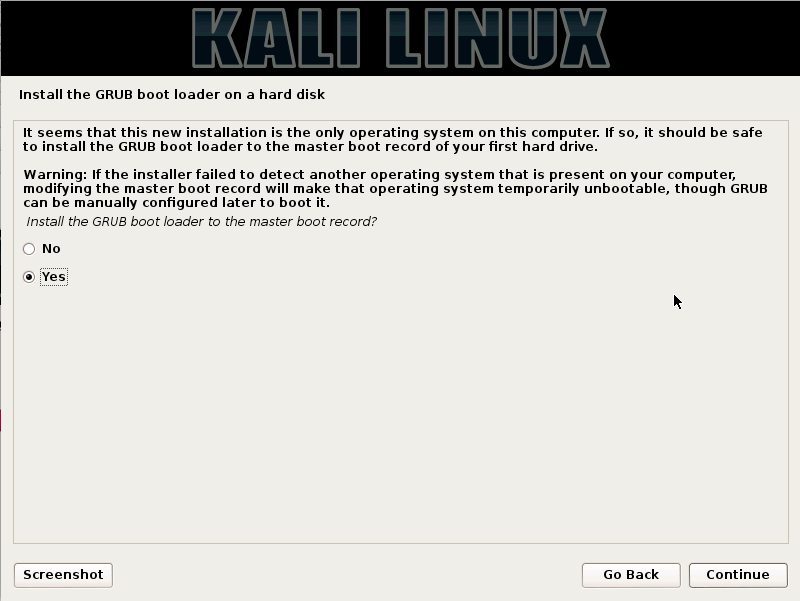
安裝完成後能看到如下界面,點擊繼續,然後拔出 U 盤,開機享受你的 kali Linux 系統吧。